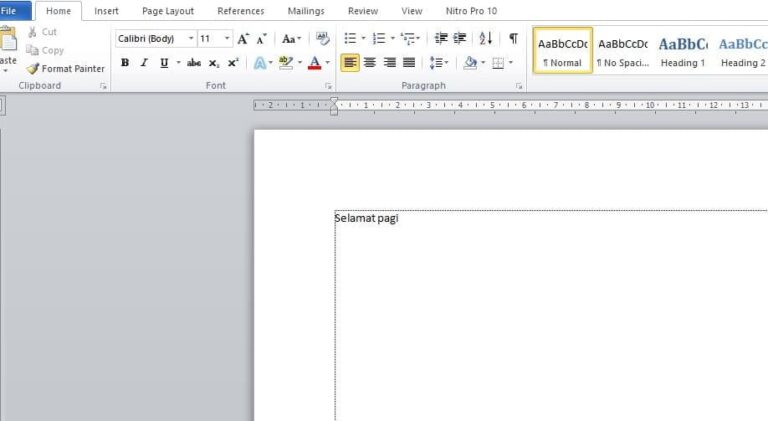Beberapa aplikasi Word menggunakan font default yang berbeda. Anda mungkin tidak selalu atau bahkan mungkin jarang menggunakan font default aplikasi Word. Oleh karena itu Anda mungkin perlu mengubah font default Word ke jenis font yang sering Anda gunakan.
Microsoft Word 2003 menggunakan font default Times New Roman dengan ukuran 12. Sedangkan Microsoft Word 2007 dan versi yang lebih baru menggunakan font default Calibri dengan ukuran 11. Saat Anda akan mulai mengetik surat di Word, aplikasi Word secara otomatis akan menggunakan font default yang telah ditetapkan.
Jika Anda membuat dokumen resmi misalnya, font yang sering digunakan adalah Times New Roman atau Arial dengan ukuran 12pt. Oleh karena itu, agar Anda tidak perlu mengganti-ganti font setiap mulai mengetik paragraf baru, Anda dapat mengubah font default aplikasi Word.
Microsoft Office telah menyediakan opsi untuk mengubah font default aplikasi Word. Anda dapat mengubah font default Word yang semula Time New Roman menjadi Arial atau Bookman Old Style di Word 2003.
Untuk mengubah font default Word, dari Calibri menjadi Times New Roman atau font jenis lainnya, tidak memerlukan keahlian khusus, hanya butuh beberapa klik. Mari kita lakukan
3 Langkah Mengubah Font Default Word
Daftar Isi
Panduan ringkas ini akan menunjukan cara mengubah font default Word. Font default dapat diatur sebagai font bawaan templat atau font bawaan untuk dokumen yang sedang dikerjakan saja.
Total Waktu: 2 menit
Langkah 1: Buka Menu Font

Untuk membuka menu Font, buka aplikasi Word, lalu klik kanan pada sembarang tempat dalam dokumen lalu pilih Font, maka akan tampil kotak dialog Font
Langkah 2: Pilih Font

Pada kotak dialog Font, pilih jenis font serta ukuran yang ingin ditetapkan sebagai font bawaan. Misal font Arial ukuran 12
Langkah 3: Tetapkan Sebagai Font Default

Setelah memilih jenis dan ukuran font yang diinginkan, klik tombol Set As Default, maka aplikasi Word akan menampilkan kotak dialog konfirmasi.
1. Jika Anda ingin menetapkan font yang Anda pilih sebagai font bawaan untuk dokumen-yang sedang Anda buka-ini saja maka pilih This document only lalu klik OK.
2. Jika Anda ingin menetapkan font yang Anda pilih sebagai font default untuk semua dokumen-sebagai templat, maka pilih All documents based on Normal.dotm lalu klik OK.
Memilih opsi yang kedua “All documents based on Normal.dotm” sangat berguna jika Anda sering menggunakan jenis font yang sama untuk setiap dokumen Anda.
Untuk melihat perubahan, tutup aplikasi Microsoft Word lalu buka kembali, aplikasi Word akan terbuka dengan font pilihan Anda sebagai font default.
Demikian cara mengubah font default Word hanya dengan tiga langkah mudah. Semoga bermanfaat.